Sådan opsætter og bruger du NordVPN på Chrome (Opdateret [år])
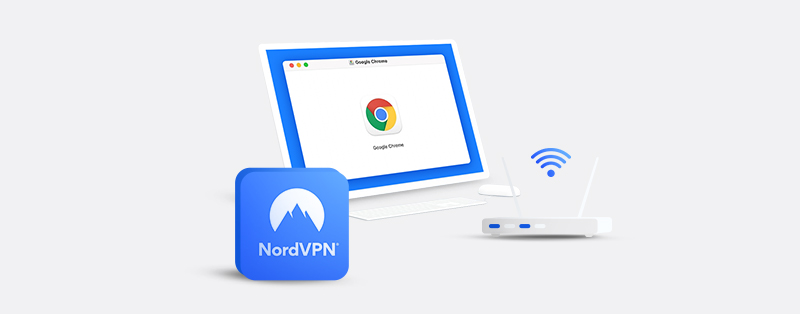
NordVPN fortsætter med at opretholde sit ry som en verdensklasse VPN-tjenesteudbyder. Med sin kompatibilitet med flere enheder og platforme er det ikke underligt, at dens kundebase fortsætter med at vokse. NordVPNs understøttelse af Chrome-browseren og ChromeOS giver brugerne mulighed for at øge sikkerheden for en allerede sikker browser og operativsystem. Denne artikel vil fokusere på de forskellige måder, NordVPN-brugere kan konfigurere og bruge dets software på Chrome. Lad os dykke ned!
Opsætning af en NordVPN Chrome Enhed
Du kan opsætte NordVPN på din Chrome-browser eller Chromebook. Hvis du opsætter det på din browser, beskytter NordVPN hver eneste bid af data, der passerer gennem den pågældende browser. På den anden side, hvis du opsætter det på din Chromebook, er der systemomfattende beskyttelse for hver applikation, der bruger internettet. Lad os se på de forskellige måder, du kan opsætte NordVPN på Chrome.
1. Du kan opsætte det på Chrome-browseren via VPN-udvidelsen. Dette kræver installation af NordVPN Chrome-udvidelsen på din browser.
2. Du kan opsætte det på Chromebook via Android Play Store. Dette kræver download af NordVPN’s Android-applikation på din Chromebook
3. Du kan opsætte det på Chromebook via manuel installation. Dette kræver brug af OpenVPN for at forbinde til en NordVPN server.
Opsætning af en forbindelse via NordVPN Chrome Browser-udvidelsen
At opsætte NordVPN Chrome-udvidelsen er den nemmeste måde at bruge NordVPN på Chrome-browseren. Selvom den kun beskytter hver forbindelse i browseren, er det en god mulighed for brugere, der ønsker at bruge den på deres Chrome-browser, men ikke ønsker, at den påvirker anden software som streamingapplikationer. Lad os tage et kig på den trin-for-trin proces, der er involveret i at bruge NordVPN browserudvidelsen.
1. Det første skridt er at få et abonnement på NordVPN. Uden et abonnement kan du ikke bruge udvidelsen, selvom du installerer den. I din Chrome-browser skal du gå til NordVPNs hjemmeside og klikke på “Få NordVPN.” På næste side vælger du et abonnementsplan, der passer til dine behov, betaler og opretter en konto.
2. På NordVPN’s hjemmeside skal du rulle ned, indtil du kommer til bunden. Du vil se “Chrome” under “VPN APPS.” Klik på det.
3. På næste side, klik på “Tilføj til Chrome” knappen.
4. Så snart du klikker på den knap, omdirigeres linket dig til Chrome’s webbutik med NordVPN’s Chrome browserudvidelse vist på siden. Vælg “Tilføj til Chrome” knappen ved siden af og bekræft dit valg.
5. Når installationen er fuldført, vil du se NordVPN-ikonet på din browsers værktøjslinje. Klik på det.
6. Indtast dit NordVPN kodeord og brugernavn. Klik derefter på “Log ind”-knappen.
7. Du kan enten vælge at lade NordVPN anbefale og vælge en server for dig via auto-forbindelse eller vælge en server ved at navigere gennem serverlisten og vælge en placering. Når du forbinder til en server, vil ikonet på din værktøjslinje blive grønt. Nu kan du gå videre til at nyde NordVPNs beskyttelse på din Chrome-browser. Du kan også udforske funktioner i udvidelsen som den automatiske Kill Switch.
Du kan se, at det er en nem proces at opsætte og bruge NordVPN på Chrome.
Opsætning af en NordVPN-forbindelse på Chromebook via Android-appen
Denne metode er til opsætning af et NordVPN Chromebook virtuelt privat netværk, der kan understøtte Android-apps. Da ikke alle Chromebooks understøtter Android-apps, skal du tjekke, om din Chromebook har mulighed for at downloade apps fra Google Play Butik. Lad os se på de trin, der er involveret i opsætningsprocessen.
1. Tegn et NordVPN abonnement, hvis du ikke allerede har et. Se på Trin 1 i opsætningen af NordVPN via Chrome-browseren.
2. Dernæst skal du aktivere Android-apps, hvis det ikke allerede er aktiveret som standard. Gå til Indstillinger på din Chromebook og klik på “Apps” i sidebarmenuen til venstre.
3. Klik på “Google Play Butik” segmentet og vælg muligheden “installer apps og spil fra Google Play på din Chromebook.” Hvis du ikke kan finde denne mulighed på din Chromebook, betyder det, at din ChromeOS-version ikke understøtter Android-applikationer. Du kan enten installere NordVPN browserudvidelsen eller konfigurere NordVPN manuelt.
4. Dernæst skal du starte Google Play Butik-applikationen. Du burde se ikonet på din proceslinje. Du kan bruge launcher til at søge efter den, hvis den ikke er på proceslinjen.
5. Når du har åbnet Play Store-applikationen, søg efter NordVPN og klik på den grønne “Installer” knap ved siden af applikationen.
6. Når du har bekræftet, at installationen er fuldført, skal du starte applikationen og logge ind med dit NordVPN brugernavn og adgangskode.
7. Normalt beder applikationen om tilladelse. Accepter de tilladelser, som NordVPN-applikationen har brug for at fungere.
8. Forbind til en server enten via Quick Connect-funktionen eller vælg selv en serverplacering. Nu kan du nyde NordVPN Chromebook-beskyttelse.
Ligesom browserudvidelsen er det at opsætte NordVPN på din Chrome via Android-applikationen en nem proces. Du kan udforske grundlæggende og avancerede funktioner for at udnytte applikationen fuldt ud.
Opsætning af en forbindelse på Chromebook manuelt
En anden måde at opsætte en NordVPN-forbindelse på er gennem OpenVPN Connect-applikationen. Dette virker kun, hvis din Chromebook har adgang til Google Play Butik. Da dette er den mest komplicerede metode, er det bedre at være særligt opmærksom på konfigurationsprocessen.
1. Tegn et NordVPN abonnement, hvis du ikke allerede har et. Se på Trin 1 i opsætningen af NordVPN via Chrome-browseren.
2. Dernæst skal du downloade OpenVPN-konfigurationsfilen for den server, du ønsker at bruge, eller holde dig til NordVPN’s anbefaling. Du kan downloade .ovpn-filerne her. Bemærk, at NordVPN anbefaler, at du downloader UDP-filen, hvis du ønsker en hurtigere forbindelse.
3. Åbn Google Play Butik på din Chromebook og indtast “OpenVPN Connect” i søgefeltet. Tjek trin 2 og 3 i opsætningen af NordVPN via Android-applikationen, hvis du ikke har aktiveret Play Butik.
4. Download og installer applikationen.
5. Opret en ny profil og importer den .ovpn-fil, du downloadede i trin 2 ovenfor. Accepter alle tilladelser, som OpenVPN Connect-applikationen kræver i konfigurationsprocessen. For eksempel kan du se et pop-up-vindue, der beder om adgang til dine filer. Du skal acceptere det, før du kan importere .ovpn-filen.
6. Du skal også indtaste dit NordVPN service brugernavn og adgangskode. Du kan tjekke dit Nord Account dashboard for serviceoplysningerne.
7. Klik på “Tilføj” for at tilføje profilen, når du har indtastet alle de nødvendige oplysninger.
8. Klik på vippekontakten ved siden af den profil, du lige har oprettet, for at starte forbindelsen. Klik på “OK” knappen, når du ser en “Forbindelsesanmodning” pop-op (OpenVPN-applikationen har brug for, at du accepterer tilladelsesanmodningen, før den kan oprette forbindelsen).
9. Klik på “Fortsæt” hvis en anden pop-up skærm dukker op og spørger efter et klientcertifikat.
10. Du bør se “FORBUNDET” over OpenVPN-profilen, hvis opsætningen er vellykket.
Bemærk, at du skal oprette en ny profil og importere serverens OpenVPN-konfigurationsfil hver gang, du ønsker at forbinde til en anden server.
Fordele ved at bruge NordVPN på Chrome
Her er fordelene ved at bruge NordVPN på Chrome:
1. Verdensklasse Sikkerhed og Privatliv
NordVPN’s primære mandat er at reducere risikoen for, at ondsindede enheder trænger ind i dit netværk. Det anvender brugen af industri-standard kryptering for at kryptere alle data, der passerer gennem den sikre tunnel. Hver aspekt af dets sikkerhedsfunktioner arbejder sammen for at beskytte din netværksforbindelse. Avancerede sikkerhedsfunktioner såsom Double VPN, DNS/IPv6/WebRTC Lækagebeskyttelse, Onion over VPN, perfekt fremadrettet hemmeligholdelse, CyberSec og en automatisk Kill Switch bidrager til et robust sikkerhedslag.
Det er også fremragende, når det kommer til privatliv. NordVPN’s privatlivspolitik sikrer, at den ikke gemmer brugernes forbindelsesdata. Placeringen af en VPN’s hovedkvarter er også indflydelsesrig, da det kan bestemme niveauet af privatliv NordVPN giver sine brugere. Dens placering i privatlivsvenlige Panama gør det muligt for den at holde sig til sin No-Log Politik.
2. Ubegrænset Adgang
Et servernetværk, der spænder over 59 lande, sikrer, at brugere kan fjerne blokeringen af streamingplatforme, som de tidligere ikke kunne få adgang til på grund af geografiske begrænsninger. Med NordVPN vil du få en behagelig oplevelse med at se dine yndlingskanaler med ubegrænset båndbredde og lynhurtig hastighed.
3. Pålitelig kundesupport
NordVPN’s kundesupportteam er hurtige til at svare og giver kyndig support til brugerne. Du kan finde forskelligt instruktionsmateriale i deres supportcenter, som kan hjælpe dig med at opsætte NordVPN på enhver enhed, den understøtter. Deres live chat-agenter er hjælpsomme og har en af de hurtigste svartider blandt VPN-tjenester. Du vil også finde flere ofte stillede spørgsmål, som kan hjælpe dig med løsninger på almindelige problemer, brugere oplever, mens de bruger NordVPN.
Ofte stillede spørgsmål om brugen af NordVPN til Chrome
Her er nogle ofte stillede spørgsmål.
Det er nemt at bruge NordVPN til Chrome. Når du er logget ind, kan du bruge knappen Quick Connect til at hjælpe dig med at finde den bedste server til din forbindelse med et enkelt klik. Alternativt kan du klikke på knappen ‘Søg efter et specifikt land’ og vælge din foretrukne server. Du vil være forbundet til VPN og fri for alle former for cyberangreb, mens du besøger enhver hjemmeside i din Chrome-browser.
NordVPN til Chrome giver dig mulighed for at oprette forbindelse til internettet via en af vores VPN-servere. Den har en indbygget adblocker og beskytter dit privatliv med avanceret kryptering.
Nej, en gratis VPN er dårlig for Chrome. Selvom en gratis VPN-tjeneste kan virke tillokkende, er den utilstrækkelig og mangelfuld. Gratis VPN’er leverer ikke de sikkerhedsfunktioner, der er nødvendige for at forhindre onlinetrusler. Når du bruger en gratis VPN, kan du stadig risikere at blive hacket. De har dårlig sikkerhed, langsom hastighed, og nogle tjener endda penge på at sælge dine personlige oplysninger eller data til tredjeparter. Det er bedst at bruge en premium VPN som NordVPN til at sikre din Chrome-browser.
Ja, det kan du godt. Du kan afbryde forbindelsen til VPN-serveren på din Chrome ved at klikke på ikonet i øverste højre hjørne af din browser. Vælg derefter ‘Afbryd forbindelsen’ fra rullelisten, og du vil blive afbrudt fra serveren. Du kan oprette en standardserver eller bruge forskellige servere på et hvilket som helst tidspunkt efter afbrydelsen.
Hvis du vil slette appen helt, skal du højreklikke på NordVPN-udvidelsen og vælge indstillingen ‘Fjern fra Chrome’.
Nej, Chrome har ikke en indbygget VPN-funktion. Men du kan installere en tredjeparts VPN-udvidelse i din Chrome-browser. NordVPN Chrome-udvidelsen forbinder dig automatisk til en VPN-server, krypterer din internettrafik og skjuler din IP-adresse. Du kan vælge VPN-serverens placering manuelt eller bruge QuickConnect-funktionen til at oprette forbindelse til den hurtigste tilgængelige server.
Konklusion
NordVPN’s kompatibilitet med flere enheder og platforme gør det til et behageligt valg for et bredt udvalg af brugere. Enhver enhed vil have gavn af at have NordVPN til at beskytte sin internetforbindelse. At opsætte NordVPN på Chrome-browseren eller Chromebook er meget ligetil og nemt.